Vamos a explicarte qué puedes hacer si tu ordenador se calienta más de lo normal, algo que puede ser un problema temporal, de alguna aplicación, o algo más serio relacionado con dónde está el ordenador o su estado interno. Por eso, vamos a empezar explicándote cómo comprobar la temperatura y si hay aplicaciones consumiendo demasiada energía, y luego pasaremos a consejos más prácticos.
La idea del artículo es que puedas tomar medidas básicas y sencillas en tu casa para intentar que se caliente menos el PC de sobremesa o portátil. Pero recuerda que si ni con esas lo consigues solucionar, lo mejor será que lo lleves a un técnico especializado para comprobar si hay componentes defectuosos o que tengan que ser cambiados.
Primero mide la temperatura de tu ordenador
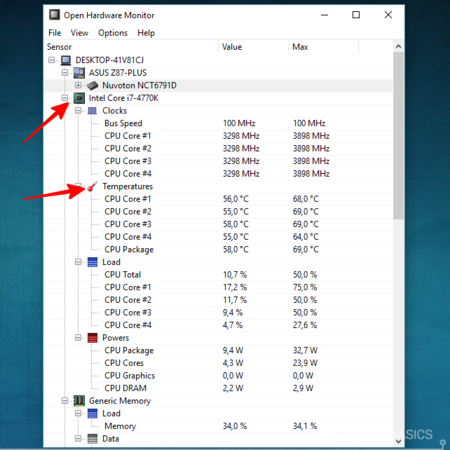
Evidentemente, si has llegado hasta este artículo es porque estás completamente seguro de que tu ordenador está calentándose demasiado, y seguramente ya hayas hecho todas las comprobaciones pertinentes. Pero sólo por si acaso, vamos a empezar recomendándote que midas la temperatura de la CPU sólo para estar seguro de que realmente se está calentando demasiado.
Existen varias maneras de medir la temperatura de tu CPU, como por ejemplo entrando en la BIOS o UEFI y accediendo a la información del sistema. También puedes descargarte aplicaciones de terceros, como la herramienta de código abierto Open Hardware Monitor donde, entre mucha información, se te mostrará la temperatura del PC. En esta herramienta te dirá la temperatura actual de tu ordenador y la máxima recomendada.
Comprueba que no haya aplicaciones comiendo recursos
Una vez que has comprobado que efectivamente tu ordenador se calienta demasiado, lo primero es ver si se trata de un problema dentro del mismo ordenador o simplemente es una aplicación que se ha quedado colgada o tiene un comportamiento anómalo que se come los recursos y hace que el ordenador se sobreesfuerce.
Para comprobarlo, pulsa a la vez Control, Alt y Suprimir, y en la ventana que te aparece entra en el administrador de tareas. Allí podrás ver el porcentaje de CPU que usa cada aplicación que se está ejecutando, y si ves que alguna lo tiene disparado prueba a finalizar la tarea. Esto debería propiciar que, al estar exigiendo menos al ordenador, baje la temperatura.
Mira bien dónde colocas el ordenador
Si ya sabes que el ordenador se calienta, y estás seguro de que no es por culpa de una aplicación, tocará ponerse manos a la obra. Lo primero que tienes que hacer es comprobar si lo tienes colocado en un sitio recomendable, ya que a veces los ponemos en zonas que hacen que se calienten más de la cuenta.
Por ejemplo, si tienes un ordenador portátil intenta no apoyarlo sobre tus piernas, sobre el colchón u otras superficies que tapen la ventilación del dispositivo limitando cómo circula el aire. Para ello, vigila siempre dónde están los conductos de ventilación y mantenlos siempre libres. Tampoco descartes el uso de soportes que permitan la correcta ventilación del equipo.
Y en el caso de que tengas un ordenador de sobremesa, asegúrate de dejar espacio libre alrededor de la torre, por lo menos unos 5 o 10 centímetros y especialmente en la parte de atrás, que es donde suele estar la fuente de alimentación con su ventilador. También deja espacio libre en los laterales, sobre todo si hay conductos de ventilación adicionales en ellos. Y si hay ventilación en la parte de arriba, no pongas encima nada que la tape.
Cuidado con las fuentes externas de calor
Hay veces que va a ser muy difícil controlar la temperatura ambiente a la que está tu ordenador, pero has de saber que esta también influye. Por lo tanto, trata de utilizarlo siempre en habitaciones bien ventiladas y lo más frescas posible, sobre todo si es un portátil. Los ambientes cerrados contribuyen a que la temperatura aumente y se acumule polvo.
De la misma manera, evita que tu portátil o la torre de tu PC estén en un sitio donde les de la luz directa del sol, y aléjalos de otras fuentes de calor como pudieran ser estufas. En verano... a veces es difícil cuidar el calor, pero intenta tenerlo en un sitio lo más fresco posible y, como te dijimos en el paso anterior, en un sitio abierto en evitando encajonarlo en uno de esos muebles con hueco para el PC que tan mal les sienta.
Limpia el equipo de forma regular

El polvo y los pelos se adhieren a las palas de los ventiladores que hay dentro de tu ordenador para ventilarlos, haciendo que se enfríen menos y que tu ordenador vaya peor y más despacio. Y si se acumulan mucho, puede acabar teniendo consecuencias fatales para el equipo. Por eso mismo, es importante que limpies tu ordenador de vez en cuando por dentro.
Ya te hemos explicado detenidamente cómo limpiar por dentro tu ordenador, pero te recuerdo que tienes que asegurarte de tenerlo siempre apagado y totalmente desconectado de la corriente. Luego ábrelo, saca los filtros y limpialos, limpia los circuitos internos con una pequeña brocha con cerdas suaves, así como todas las bahías. Tanto en una torre como en un portátil sin abrir también puedes usar un spray de aire comprimido para expulsar el polvo de los conductos de aire, aunque siempre con cuidado de no apuntar directamente a los componentes internos.
Compra nuevos componentes o accesorios
Si tienes una torre y se calienta demasiado incluso si la tienes en un sitio correcto y está limpia, también deberías revisar que tus ventiladores son los suficientes y funcionan correctamente. Si alguno estuviera estropeado o rindiese peor siempre puedes comprar otros para sustituirlos, o incluso comprar más o añadir componentes de refrigeración extra para disminuir la temperatura.
En el caso de que estés utilizando un portátil, puedes comprar las denominadas bases de refrigeración o cooling pads. Son bases sobre las que puedes apoyar el portátil para utilizarlo, y que tienen ventiladores que enfrían el equipo o materiales especiales que absorben el calor. Estos siempre pueden ser una gran ayuda, y son siempre mejores que simplemente apoyar el portátil en cualquier superficie.
Cambia el rendimiento de la CPU
Si en el menú de inicio o el lanzador de programas de Windows escribes powercfg.cpl, accederás a las opciones de energía del sistema operativo. En ellas, puedes cambiar entre el alto rendimiento del equipo u otro equilibrado. Si pulsas en la opción de configurar uno de ellos, y desde ahí pulsa en Cambiar la configuración avanzada de energía, se abrirá otra ventana con las opciones de energía de tu ordenador.
Esto no es recomendable estar cambiándolo si no sabes bien lo que puede implicar, ya que son configuraciones avanzadas del ordenador. Pero si dentro de las opciones de energía buscas el campo de Estado máximo del procesador, podrás reducir el rendimiento del procesador que tiene al 100% por defecto para intentar disminuir un poco el calor.
Esto hará que también se pueda ralentizar con aplicaciones exigentes, o sea que es sólo una medida temporal mientras solucionas el problema comprando más ventiladores. También hay otras aplicaciones de terceros que te pueden interesar, como una SpeedFan con la que vas a poder cambiar la velocidad de los ventiladores.
Apaga o suspende el portátil cuando no lo uses
Este es un consejo que viene sobre todo pensado para los portátiles, y es que cuando vayas a dormir o no los vayas a utilizar durante varias horas, lo mejor es apagarlos o ponerlos en suspensión cuando vayas a estar periodos más cortos sin usarlos.
En Windows vas a poder editar planes de energía para el PC de manera que podrás definir cuánto tarda el ordenador en apagar la pantalla o entrar en suspensión, tanto cuando está usando la batería como cuando lo tienes conectado a la corriente. En los ordenadores con torre no suele ser tan importante, ya que vienen mejor preparados para los largos periodos de uso o estar permanentemente encendidos.









Ver 1 comentario
1 comentario
luisrodriguez66
En cuanto a la pérdida de calidad de los ordenadores con el paso del tiempo, quería plantear una cuestión: las pantallas de los ordenadores, tanto fijos como portátiles, ¿van perdiendo calidad con el paso del tiempo?, ¿esta pérdida de calidad (si se produce) es de suficiente entidad para que se pueda apreciar a simple vista o hay que hilar muy fino para percibirla?